Maison >Les sujets >word >Comment réaliser l'insertion par lots d'images dans Word sans chevauchement
Comment réaliser l'insertion par lots d'images dans Word sans chevauchement
- 醉折花枝作酒筹original
- 2021-05-06 16:21:3033771parcourir
Méthode de mise en œuvre : ouvrez d'abord le document Word, sélectionnez l'image qui doit être utilisée ; puis cliquez avec le bouton droit de la souris et sélectionnez le bouton « Taille et position » dans le menu contextuel ; sélectionnez l'onglet "Position" et modifiez le " Décochez le bouton "Autoriser le chevauchement" ; cliquez enfin sur le bouton "OK".

L'environnement d'exploitation de ce tutoriel : système Windows 7, Microsoft Office word version 2010, ordinateur Dell G3.
Ouvrez d'abord le mot qui doit être modifié, cliquez avec le bouton droit sur l'image et sélectionnez le bouton "Taille et position".
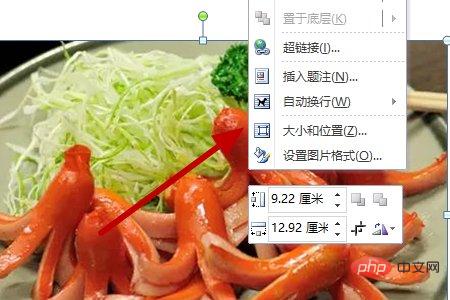
Cliquez ensuite sur le bouton "Localisation" dans la nouvelle interface.
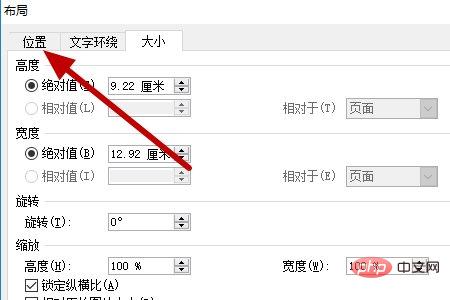
Après cela, dans la nouvelle interface, cliquez pour cocher le bouton "Autoriser le chevauchement", puis cliquez sur le bouton "OK" pour que les images ne se chevauchent pas.
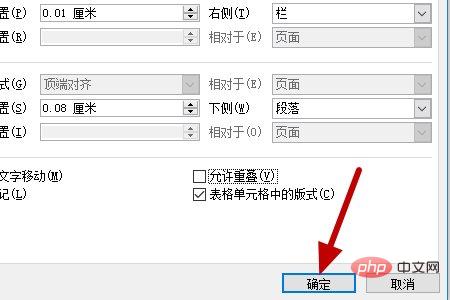
Tutoriel recommandé : "Tutoriel Word"
Ce qui précède est le contenu détaillé de. pour plus d'informations, suivez d'autres articles connexes sur le site Web de PHP en chinois!
Articles Liés
Voir plus- Que dois-je faire si je n'arrive pas à taper la dernière ligne d'un mot ?
- Comment fusionner des pages en pages dans Word
- Partager un code de navigation du fil d'Ariane WordPress
- Comment modifier la taille des pixels d'une image à l'aide de Word
- Comment définir les marges gauche et droite d'un tableau de mots

